有时候遇到要不断刷新网页的情况,需要通过重复刷新、获取更新的网页内容,例如抢票〔车票、演唱会门票〕、抢购限量商品或是优惠折扣也会一直刷新,虽然利用快捷键操作上还蛮快速,不过就必须要一直停在同一个页面,其实更简单的方法是通过扩展做到自动刷新页面效果,也可针对各种不同的使用情境进行调整,如有需要不妨试试看接下来推荐的免费扩展。
「Auto Refresh & Page Monitor」是一款免费 Chrome 扩展,主要功能是协助用户自动刷新网页,可设置要倒数计时的时间区间、选择自动刷新的分页或网址,也能在符合指定条件时自动停止刷新,默认的倒数时间区间为 5 秒、10 秒、15 秒、5 分钟、10 分钟和 15 分钟,也可依照用户需求设置倒数时间。
Auto Refresh & Page Monitor 另一个特色是不仅可在当前页面自动刷新,也能选择要自动刷新的分页或链接网址,还有在网页上显示倒数计时器和不通过快取、重新抓取网页内容的「Hard Refresh」选项,都是很方便、实用的功能。
教程
Auto Refresh & Page Monitor – Chrome Web Store
Refresh pages automatically. Auto refresh and page monitor with specified time intervals. Reload all tabs
在 Auto Refresh & Page Monitor 扩展页面,点击右上角「加到 Chrome」下载到浏览器〔写这篇文章时 Chrome 在线应用程序商店界面已更新〕。
安装后可以从扩展里将 Auto Refresh & Page Monitor 固定于右上角工具栏更容易使用。
进入 Page Refresh 后会看到网页自动刷新的设置选项,上方「Time Interval」和「Active Tab」分别对应到时间间隔设置和启用自动刷新的分页,第一步就是先在这里设置要刷新的目标页面和时间间隔。
从「Type」选择要在当前页面或将指定分页网址加入刷新列表,底下可选择自动刷新的时间间隔,默认有 5 秒、10 秒、15 秒、5 分钟、10 分钟和 15 分钟,也能自行指定时、分和秒数。
最下方有四个高级选项,分别为:
在自动刷新几次后就停止自动刷新〔默认为三次〕。
在网页上方显示计时器。
如果在页面上任何位置点击一下就停止刷新。
Hard Refresh 不缓存、重新硬加载网页内容。
设置后点击右下角「Save」就会进入计时器、时间一到自动刷新页面。
如果有打开「视觉化计时器」,网页上方会显示还剩下多久时间刷新网页。
切换「Active Tab」查看目前运行中任务、正在自动刷新的分页列表,列表会显示网址、时间间隔,旁边可以控制任务删除或暂停,也能利用右上角开关「Page Refresh」控制自动刷新网页的功能。